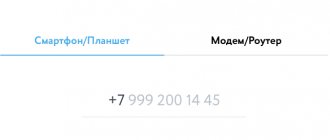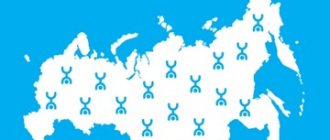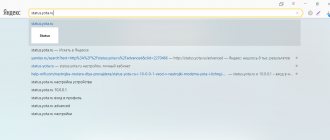Мобильный провайдер Yota сравнительно недавно вывел на рынок интернет-услуг роутер с возможностью работы в сети 4G. Это устройство позволяет пользователям работать на высоких скоростях, используя различные устройства: от смартфонов до компьютера.
Роутер позволяет без дополнительного оборудования и подключения от специалистов настроить в домашних условия точку wi-fi, которая одновременно может обслуживать несколько устройств.
Мощность роутера Yota позволяет подключение до 5 пользователей одновременно. Количество подключенных устройств не влияет на скорость работы интернет-сети. Настройка самого роутера Yota может быть выполнена абонентом компании самостоятельно. Провайдером специально для самостоятельной настройки модемов была разработана программа настройки, подробнее о программе йота для модемов можно узнать, воспользовавшись активной ссылкой.
Важно! Роутер Yota работает на беспроводной основе, в устройстве установлен аккумулятор, позволяющий держать заряд от 8 до 12 часов.
Беспроводной девайс от компании Yota достаточно прост в использовании, никаких затруднений с самостоятельной активацией роутера у пользователей не возникает.
Компания создала такое устройство, которое не требует дополнительных установок драйверов и настроек сети использования. Сеть становится активной уже после нескольких секунд после подключения роутера к ноутбуку или компьютеру. Настройки активации разработаны на устройстве так, что установка к сети происходит автоматически, все что требуется сделать пользователю – открыть интернет-браузер на своем устройстве.
Благодаря легкой активации и лаконичному внешнему виду устройство сразу заняло прочные позиции на рынке интернет-провайдеров.
Что такое Yota LTE
Оператор интернет-сети Yota заботить о своих клиентах и старается всегда использовать и предоставлять новые разработки. Одной из таких разработок стала сеть интернет-сети LTE, которую оператор предложил не только пользователям мобильной сети, но и клиентам, использующим высокоскоростные роутеры и модели марки компании.
Yota предлагает интернет в сети 4G в нескольких вариантах, которые позволяют работать в интернете с необходимой скоростью и автоматически настраивать частоты передачи данных в сеть.
Yota один из немногих операторов, предложивших несколько уровней зон покрытия сети LTE.
Важно! При использовании сети 4G клиент компании Yota застрахован от перепадов скорости интернета. Благодаря большому охвату территории клиенты компании при снижении одной из сетей покрытия (1800 или 26000 МГц) автоматически переключаются на частоту, воспринимаемую устройством в данном регионе или на данной территории.
Также, используя двухфазную сеть с покрытием LTE, компания застраховала своих клиентов оттого, что то или иное устройство может не воспринимать одну из предложенных частот, в таком случае Yota переносит своего клиента на необходимую частоту покрытия. Использование автоматического перехода на другую частоту позволяет клиентам оставаться на связи и иметь под рукой высокоскоростной интернет. Действие такой частоты распространяется также на пользователей, использующих Yota также в странах Европы. Большим плюсом в работе на двухфазной частоте служит полное отсутствие дополнительных настроек, которые вынужден делать абонент многих других операторов.
Возврат к заводским настройкам
Иногда после ввода неправильных данных интернет может перестать работать. Однако, сеть может отключиться и после внезапных изменений настроек провайдером. Вернуть роутер в исходное состояние можно через веб-интерфейс:
- Перейти по адресу status.yota.ru/advanced .
- Выбрать раздел «Порты» и пролистать страницу вниз.
- Найти «Восстановить настройки по умолчанию» и нажать.
- Подождать некоторое время, пока система выполнит необходимые действия.
Если это не помогло, можно попробовать на устройстве нажать Reset и удерживать в течение 15 секунд. После перезагрузки предстоит выполнить настройку заново.
Обзор роутеров Yota
Компания предлагает сравнительно обширный выбор устройств, предоставляющих подключение к беспроводной сети. Некоторые модели являются универсальными и могут работать без подключения к средству подачи электроэнергии, другие позволяют осуществлять работу исключительно, используя подачу электричества. Таким образом, компания разработала целый ряд моделей, в котором каждый клиент может подобрать устройство необходимое именно ему. При этом компания постаралась минимизировать затраты своих клиентов и разработала специальные сим-карты для интернет-устройств компании.
Важно! Роутеры Yota делятся на два типа: роутеры с модемом и без модема.
Роутер Yota Many (с модемом)
Как и все девайсы компании, предназначенные для работы в сети-интернет и раздачи сети wi-fi имеет лаконичное исполнение и представлен в двух цветовых решениях: белый и черный.
По заявленным характеристикам оператора может поддерживать бесперебойную подачу сети до 16 часов на высокой скорости и допускает подключение 8 пользователей одновременно. Работа роутера напрямую зависит от технического устройства, к которому он подключается. Подключение происходит через разъем USB.
Роутер Yota – Интернет-центр b315(с модемом)
Роутер данной модели также работает при помощи модема и является более серьезным устройством, предназначенным для установки в офисе или в большом доме, где требуется большая емкость для подключенных устройств без потери скорости передачи данных в сеть-интернет.
Роутер имеет в своем арсенале возможность создавать локальную сеть (небольших объемов передачи), а также прямой функцией устройства является раздача сети wi-fi.
К такому устройству допускается подключение 32 устройств, а также радиус его действия рассчитан больше, чем на 40 метров.
Важно! Роутер исправно работает на высокой скорости передачи данных, в местах, достаточно отдаленных от вышек коммуникации, но при этом требует дополнительного подключения и настройки антенн. Антенны в комплект роутера не входят. А цена такой модели в среднем варьируется от 6 до 10 тысяч рублей.
Yota Ready (Mini)-со встроенным модемом
Такая модель устройства предполагает использование в домашних условиях или в офисных помещениях с небольшим количеством пользователей.
Роутер подключается к сети электропередачи и не предусматривает работу на встроенном аккумуляторе, при этом в комплект уже входят две антенны, которые обеспечивают передачу данных в самых отдаленных точках от коммуникационных вышек. Стоимость такого роутера довольно демократичная и не превышает 5 тысяч рублей. Предлагаемая модель имеет только один цвет-черный.
Yota Ready (Viva)-с модемом
Роутер имеет в комплекте модем, а также две антенны, предназначен также для личного пользования в домашних условиях. Предполагает проводную сеть подключения к устройству, при этом отличительной чертой являются индивидуальные настройки маршрутизатора, которые увеличивают скорость передачи данных в сети-интернет. В режиме wi-fi роутер работает на тех же скоростях, что и предыдущая модель.
Внешними данным роутер похвастаться не может, он практически идентичен прошлому варианту, а по цветовой гамме располагает только черным цветом. Цена такой модели немного превышает 5 тысяч рублей.
Yota Ready (Maxi) – с модемом
Роутер работает на высоких скоростях подачи интернета и имеет два типа подключения к сети: беспроводную и с использованием локального подключения.
В комплекте предусмотрены две антенны, позволяющие увеличить скорость подачи сети. Антенны являются комплектующим, а значит, абонент Yota сам принимает решение об их установке. В точке, где коммуникационные вышки находятся на небольшом расстоянии роутер работает без антенн. Также в роутере предусмотрен разъем для подключения телевизора.
Внешние данные, как и у предыдущих моделей семейства Ready имеют один вариант цветового решения и не отличаются особыми «изюминками» дизайна.
Каждый роутер провайдера Yota предназначен для индивидуального выбора пользователя, тем самым выбирая необходимую модель, клиент компании не переплачивает за ненужные ему функции. Каждая модель имеет простые настройки и не требует дополнительных установочных драйверов или программ «распаковщиков».
Отзывы
В целом пользователи всех представленных вариантов отмечают практичность и удобство подключения устройств, одобрение также вызывает дизайн и компактность большинства моделей, а также невысокую абонентскую плату в условиях работы быстрого интернета.
Из негативных комментариев чаще всего встречаются упоминания о том, что некоторые модели, такие как Yota Mani относительно быстро выходят из строя и проживают недлительный период эксплуатации. Некоторыми пользователями отмечается, что роутер данной модели не выдерживает заявленных 16 часов работы, а находиться в активном состоянии только 6-10 часов.
Нередко отмечается возможность перепадов сети-интернет, но в большей части, такие отзывы встречаются на территории с большой удаленностью от коммуникационных вышек подачи сети.
Важно! Обращая, внимания на отзывы покупателей стоит принимать во внимание факты территориального расположения клиентов компании Yota, а также индивидуальность использования отдельным пользователем своего устройства, а также правильность настроек маршрутизаторов.
Как подключить к ПК
Подключение к стационарному компьютеру или ноутбуку продукта компании Yota в большинстве случаев не занимает много времени и вызывает никаких проблем.
Для того чтобы роутер начал свою работу необходимо подключить устройство через UCB порт к компьютеру. После этого роутер автоматически загрузит на ПК необходимые утилиты и драйвера, а далее произойдет автоматическая загрузка и настройка сети – передачи.
В некоторых случаях от пользователя требуется самостоятельная установка программы производителя Yota Access (специальная программа для установки оборудования на операционные системы компьютеров, работающих на платформе Windows).
Для более простых моделей модемов оператора Yota не требуется дополнительных установок и подключения приложений и программ. В таком случае установка происходит в автоматическом режиме и не занимает более 15 секунд.
Важно! При возникновении проблем с настройками роутера и подключением его к сети абонент Yota всегда может обратиться на официальный web-ресурс производителя и там ознакомиться с подробной инструкцией. Инструкция по установке и настройке устройства находится в общем доступе в формате PDF. Альтернативным способом решение, возникших проблем служит звонок на номер оператора (бесплатный при звонке с мобильного устройства оператора Yota).
Соединение с компьютером
Перед тем, как настроить роутер Yota, его необходимо подключить к ПК через кабель USB, который предоставляется в комплекте:
- Соединить шнуром USB порты роутера и ПК;
- Если автозагрузка отключена, потребуется открыть роутер как физический накопитель и запустить в нем AutoInstall.exe;
- Если функция активна, продолжить действовать по инструкции программы для установки драйверов.
Можно подключиться «по воздуху» при наличии в компьютере беспроводной сетевой карты с поддержкой стандартов b/g. Это позволит не загромождать рабочее место проводами. По умолчанию в роутерах используется название сети YOTARouterXXXXX, где вместо X-ов указаны последние цифры физического адреса устройства.
Настраиваем через WEB
Существует ряд способов настройки роутера по подходящим параметрам пользователя и решение некоторых проблем с устройством в домашнем режиме. Одним из таких способов является — настройка роутера, с использованием web-подключения.
Для того чтобы выполнить самостоятельную настройку устройства в домашних условиях, пользователю необходимо иметь хоть один браузер, установленный на компьютере, находящийся в рабочем режиме.
Для того чтобы перейти в настройки web-подключение пользователю необходимо в запущенном браузере на стартовой странице, в строке адреса странице ввести цифровую комбинацию. Комбинация, вводимая, пользователям является ip-адресом роутера, задаваемым в первоначальных заводских настройках, выглядит он так: 10.0.0.1.
Далее, в открывшемся окне ввода логина и пароля, необходимо ввести параметры, заданные производителем и имеющие стандартный вид: логин – admin, пароль – 1234.
Важно! После авторизации через заводские параметры, абонент Yota может в настройках управления изменить логин и пароль на необходимые ему, и ввести комбинацию, придуманную самостоятельно.
В окне настроек web-управления будет находиться вся информацию об устройстве и все его технические характеристики. При необходимости пользователь может провести диагностику, которая выявит возможные проблемы при подключении.
Подключение через USB
При выборе проводного варианта соединения компьютера с 4G/LTE роутером для настройки, операционная система предложит установить драйвера, от чего не следует отказываться. Как только инсталляция будет завершена, устройство станет распознанным и сделает доступной поддержку выхода в сеть.
Теперь нужно:
- нажать на ярлык устройства в трее левой кнопкой мыши;
- в следующем окне ввести все данные для работы. Этого касается имени сети и пароля к ней, запуска или выключения Wi-Fi. При необходимости можно указать автоматическое отключение.
Прямое меню для новичка понятнее по сравнению с интерфейсом через браузер. Здесь все будет интуитивно понятным. Тем не менее, детальную настройку рекомендуется проводить именно через браузер, поскольку в нем доступны все опции. Это касается изменения физического адреса устройства, выбора другого канала, способа защиты сети и многого другого.
Настройка 4G/LTE роутера Yota сводится к простоте подключения. Здесь не понадобится выполнять сложные операции, что требуется в устройствах от других производителей. Первое подключение рекомендуется делать напрямую, через кабель USB. Вы сможете выполнить все желательные настройки.
Часто возникает потребность задать фиксированный IP-адрес. Для этого достаточно выйти в сеть с другого устройства, если ПК не может подключиться к мобильному IP, и в меню настроек «Сети» выбрать вместо динамического IP статический. Останется только указать новое значение.
Как только будет выполнено первое подключение к интернету, в роутере автоматически будет обновлена прошивка. Это позволит избежать лишних манипуляций и сэкономить время.
А здесь можно посмотреть отзыв про модемы оператора:
Настройка WI-FI
Роутеры и модемы Yota оснащены дополнительными настройками, которые позволяют установить важные функции, необходимые абоненту самостоятельно.
Все модели модемов оснащены встроенными заводскими настройками, которые предполагают установку необходимых параметров автоматически, в течение нескольких секунд с момента подключения устройства к компьютеру или ноутбуку.
В случае установки необходимых настроек сети wi-fi для всех устройств был разработан единый алгоритм, решающий проблему того, как настроить роутер компании Йота:
- Подключить модем через USB-переходник к компьютеру.
- Дождаться необходимого уведомления о завершении настроек и установке драйверов, а также уведомление о том, что модем готов к работе.
- После этого пользователю необходимо вручную открыть браузер, установленный на его компьютере и в поле адреса на главной странице ввести одну из комбинаций: 10.0.0.1 либо status.yota.ru. Данные комбинации идентичны и обе переносят пользователя в окно так называемого Личного кабинета.
- Перед началом работы в разделе «Личный кабинет» пользователю необходимо пройти авторизацию, которая предусматривается на этом ресурсе путем введения личного номера телефона абонента.
- На номер, который указывает абонент Yota должно в течение нескольких секунд поступить смс-оповещение, в котором будет указан код-активации, необходимый для авторизации в системе «Личный кабинет».
- Изначально в настройках сети wi-fi предусмотрена активация открытой сети, в таком случае пользователь меняет в настройках тип доступа.
Важно! При необходимости любой пользователь может обратиться к специалисту сервиса Yota и получить подробный инструктаж о том, как настроить роутер компании Yota в домашних условиях. Также при приобретении устройства, клиент Yota может воспользоваться платной услугой в салоне оператора, где необходимые настройки будут выставлены за него.
Преимущество модемов от Йота
Все устройства от компании Йота выделяются не только стильным внешним видом, но и высоким уровнем функциональности.
Роутеры этого оператора обладают рядом достоинств:
- При использовании модемов не требуется применение дополнительных маршрутизаторов, благодаря чему подсоединиться к сети можно как в домашних условиях, так и в офисных.
- За один интернет-сеанс к модему может быть подключено до 8 гаджетов. При этом скоростные показатели доступа не снижаются.
- Wi-Fi-роутеры от Yota очень удобны для использования во время путешествий. Достаточно просто находиться в точке, где имеется покрытие этого оператора.
- Устройства отлично подходят для использования за пределами города. Для этого применяются специальные усилители сигнала.
- Качество интернет-соединения существенно выше, нежели у стандартных маршрутизаторов мобильного типа.
По техническим параметрам модемы Йота ничем не уступают устройствам от конкурирующих брендов. Они способны раздавать интернет-доступ на скорости до 54 Мб/с.
Сброс настроек
В некоторых случаях у пользователя возникает потребность в возвращении роутера Yota к настройкам, установленным первоначально. Переход к заводским настройкам возможен только путем web-перехода, через браузер, установленный на компьютере пользователя.
При необходимости возврата к первоначальным настройкам пользователю необходимо ввести уже известную комбинацию в строке адрес на домашней странице браузера — 10.0.0.1.
В открывшемся окне настроек роутера, в самом низу странице располагается кнопка, которая так и называется «вернуться к заводским настройкам».
После нажатия этой кнопки роутеру понадобится чуть больше получаса, чтобы полностью перезапустить систему. Данная функция не требует от пользователя дополнительных шагов, система сбрасывает настройки в автоматическом режиме.
Важно! При возникновении необходимости обычной перезагрузки устройства не следует прибегать к данному методу. В таком случае лучше всего нажать кнопку перезагрузки системы, которая располагается на самом устройстве.
Что требуется для получения доступа к личному кабинету Йота
Самое главное условие — это наличие SIM-карты от оператора. Личный кабинет (в т. ч. ЛК) является сервисом для действующих клиентов Yota. В фирменном интернет-магазине (https://www.yota.ru/store) вы можете в режиме онлайн оформить заказ на СИМ-карту. Оператор предлагает SIM-карты для:
- Планшетного компьютера;
- Смартфона;
- Модемов для пользования интернетом на компьютерах.
Сегодня активация карты не требует совершения дополнительных действий. После подключения SIM-карты в соответствующий лоток смартфона/модема она автоматически заработает.
Версия ПО
Для роутеров и модемов провайдером было разработано специальное программное обеспечение, которое так же как программное обеспечение на компьютере или мобильном устройстве следует своевременно обновлять, так клиент Yota, предостерегает себя от «торможений» во время работы.
Важно! Обновление программного обеспечения на устройствах раздачи беспроводной сети происходит в автоматическом режиме и не требует от пользователя принятия дополнительных мер.
Для того чтобы новое программное обеспечение работало исправно, роутер после установки нового ПО необходимо перезагрузить, выполнить это можно, нажав необходимую кнопку, на устройстве или просто вынув его из сети подачи электроэнергии, а затем, через минуту, подключив обратно.
Для проверки наличия нового программного обеспечения или для того, чтобы узнать, какая версия ПО была установлена изначально, пользователю необходимо воспользоваться сервисов «Личный кабинет», расположенного в web-сервисе 10.0.0.1. После авторизации в личном кабинете абоненту станут доступны различные пункты меню, одним из них будет являться «Версия ПО». После выбора соответствующего пункта абоненту станет доступна вся необходимая информация о программном обеспечении роутера или модема Yota.
Возможные проблемы с роутером Йота
Роутер Ета – устройство, которое обычно работает бесперебойно. Пользователи хвалят его за надежность и стабильность. В редких случаях он может перестать раздавать интернет. Обычно это происходит в результате:
- Проблем драйверами – если ваш модем не работает, попробуйте обновить операционную систему на компьютере или же драйвера самого роутера. Сказать их можно с официального сайта Йоты. После этого достаньте устройство из порта, запустите программу и следуйте инструкции. Через несколько минут установка закончится и вам нужно будет перезагрузить компьютер.
- Отсутствие сигнала – если индикаторы на модеме мигают синим цветом, то роутер работоспособен. Возможно, вы расположили устройство там, где сигнал слабый или отсутствует. Попробуйте поменять местоположение. Если вблизи сеть нигде не появляется, стоит задуматься об смене оператора.
- Неполадки сети – в редких случаях на линии происходят обрывы, из-за чего сигнал не передается. Обычно это происходит из-за погодных условий. Попробуйте посетить сайт Йоты, если интернет у вас пропал в одну секунду. Там будут оперативно описаны все происшествия, влияющие на качество связи.
- Неоплаченные услуги – если на счету кончаются средства, провайдер переводит пользователя на минимальную скорость. Как только вы оплатите услуги, передача данных восстановится.
- Заражение вирусами – некоторые вредоносные программы научились проникать на роутеры, из-за чего они не могут ловить сигнал. Обязательно проверьте модем любым антивирусом, при необходимости удалите зараженные файлы. Если это не помогает, поменяйте прошивку. Это можно сделать самостоятельно, если следовать всем инструкциям на официальном сайте. Если опыта в этом нет, лучше посетить сервисный центр. Специалисты быстро и надежно починят устройство – неопытными действиями вы можете сделать из роутера «кирпич». Отзывы об их работе вы без труда найдете на официальном сайте.
- Механические повреждения – если ничего не помогает вернуть аппарату работоспособность, наверняка оно повреждено. Отдайте гаджет специалистам, которые проведут диагностику. При необходимости они проведут ремонт либо замену. Цена этой услуги невелика.
Отсутствие или прерывание WiFi – по причине технических работ на линии, плохого качества сигнала, неисправности USB слота или кабеля, включенного режима энергосбережения на компе. Также есть вероятность, что прибор неисправен. Рекомендуем почитать отдельную статью на нашем сайте, посвященную этой теме. Снижение скорости передачи и приема данных
Сразу обратим ваше внимание, что в часы пик скорость может снижаться из-за перегрузки на линии. Также, на скорость влияет количество подключенных к модему устройств
Ну, и, проверьте пожалуйста баланс в личном кабинете на сайте провайдера. Механическое повреждение прибора. В случае сильных дефектов, из-за которых роутер перестал работать, его стоит отнести в сервисный центр.
Читайте про Yota Интернет 4G LTE Yota: как подключить на мобильном телефоне
Как сменить пароль WI-FI
Смена пароля на роутерах провайдера Yota может потребоваться пользователям сети по разным причинам, главной и часто встречаемой из них является установка пароля при первичном запуске. Дело в том, что в настройках роутера по умолчанию стоит создание локальной сети с открытым доступом. Пароль на сеть Wi-Fi необходимо устанавливать для того, чтобы обезопасить себя от нежелательных подключений, которые ведут за собой снижение скорости работы роутера, а зачастую и лишние переплаты.
Существует несколько способов того, как сменить пароль Wi-Fi на своем роутере компании Yota. Способы являются универсальными и предназначены для смены пароля на разных маршрутизаторах:
- Проще всего обратиться во флагманский салон и еще при покупке уточнить у специалиста имеется ли на роутере пароль, ограничивающий от нежелательных подключений, в случае, если да, необходимо уточнить, где он записан. Если нет, следует попросить установить такой пароль сразу в салоне;
- В случае если первый пункт был не осуществлен, а клиент Yota оказался уже дома, необходимо проверить само устройство на наличие записи пароля и логина на обратной стороне панели;
- Для того чтобы установить пароль необходимо ввести в браузере на домашней странице комбинацию «Личного кабинета»: 10.0.0.1, в открывшемся окне пройти необходимую авторизацию по номеру телефона или ввести заданные заводские логин и пароль, обычно которые выглядят так: логин- admin, пароль -1234/admin. После ввода необходимой информации выбрать пункт меню «управление роутером и паролем».
Важно! При возникновении проблем со сменой или установкой пароля пользователь всегда может обратиться к специалисту сервиса обслуживания клиентов Yota по бесплатному номеру, указанного на официальном сайте оператора.
Как усилить сигнал
В каждом помещении есть «Мёртвая зона» – место, где сигнал интернет-соединения крайне слабый либо же он вообще отсутствует. Причина тому проста – мощностные показатели улавливаемого сигнала теряются при прохождении сквозь бетонные или кирпичные стены.
Наиболее простой способ повысить качество интернет-соединения – воспользоваться USB-удлинителем и перенести маршрутизатор как можно ближе к окнам. Нужно помнить, что представленный способ даст возможность лишь незначительно повысить сигнал Йота.
Самым эффективным и оптимальным методом усиления приёма сигнала является использование LTE – подсоединение антенн внешнего типа для сети Йота. Эти устройства помогут обрести высокоскоростной интернет-доступ с высоким качеством сигнала.
Настройка удаленного доступа
Продукт компании Yota предусматривает подключение с помощью удаленного доступа, который каждый пользователь также может выполнить самостоятельно
Важно! Необходимость настройки удаленного доступа в основном возникает у владельцев интернет-центров, которые устанавливаются в небольших офисах.
При необходимости настройки удаленного доступа пользователю необходимо обратиться в сервисный центр оператора или к менеджеру сети и попросить предоставить так называемый «чистый/белый» ip-адрес. А далее в разделе «Личный кабинет» оператора, в пункте настроек ip-адресов ввести новый, полученный адрес.
Также пользователь может установить удаленное подключение самостоятельно, без обращения в службу технической поддержки, для этого потребуется подключить интрент-центр с помощью локальной сети к стационарному компьютеру, используя UCB переходник.
Открыть браузер, установленный на компьютере и ввести код-команду «Личного кабинета» 10.0.0.1.
Далее, необходимо выбрать нужный пункт из меню настроек и поставить галочки возле окна «разрешить удаленный доступ». Иногда оператор запрашивает адреса устройств, которые будут подключаться удаленным методом, в таком случае на экране компьютера будет автоматически выведено окно с пустыми полями, в которые необходимо прописать адреса таких подключений.
Подключение путем удаленного доступа также возможно через пункт «Переадресации», в таком случае потребуется ввести адрес, на который будет переадресовываться сигнал.
Совет
Часто забываете собственный телефон? Чтобы постоянно иметь доступ к нему и быстро просмотреть интересующие данные, нужно:
- Узнать номер.
- Открыть раздел с контактами на телефоне.
- Перейти к созданию новой записи.
- Выбрать название контакта «Я» или «Мой мобильный».
- Указать телефон в специальной строчке.
- Нажать на кнопку сохранения.
Если снова забудете телефон, то зайдите в контакты и просмотрите его в созданной записи. Это простой совет, который позволит сэкономить в дальнейшем время.
DHCP
Настройка DHCP так же, как и остальные функции, которые установлены в роутере пользователь может настроить самостоятельно.
При необходимости настройки данного сервера пользователю потребуется подключить роутер по локальной сети с помощью переходника разъема UCB к своему компьютеру и с помощью, установленного, исправно работающего браузера ввести на домашней странице в строке адрес страницы ввести адрес стартовой страницы Yota -10.0.0.1.
После прохождения авторизации или регистрации, в случае если вход выполняется первый раз. В открывшемся окне клиент Yota видит страницу с пунктами меню, из которых необходимо выбрать «Сервис DHCP». В открывшемся поле меню необходимо выбрать пункт «Запуск/включение сервера», а далее нажать кнопку «Продолжить».
Важно! Данный сервер позволяет фильтровать устройства и адреса локальных сетей и ip-адресов. В случае неправильно настройки сервера повышается риск ситуации, в которой в адресах сервера будут прописанные «вирусные адреса».
Также в раскрывшемся пункте клиент Yota самостоятельно может ознакомиться о прописанных адресах сервера и если некоторые или один из них покажутся ему подозрительными, он может переписать их на необходимые адреса маршрутизатора.
Звонок на другой телефон
Как узнать свой номер на Yota? Без приложения можно воспользоваться помощью специалистов контактного центра. Вам нужно:
- Позвонить по телефону 8-800-550-0007.
- Перевести вызов на специалиста.
- Дождаться ответа.
- После соединения попросить уточнить номер.
- Сотрудник поможет клиенту и предоставит соответствующие данные, может выслать их в виде СМС.
Последний из способ выяснить какой у вас номер модема — позвонить оператору по номеру 88005500007.